Finder parou de responder - Como reiniciar o Finder em um Mac
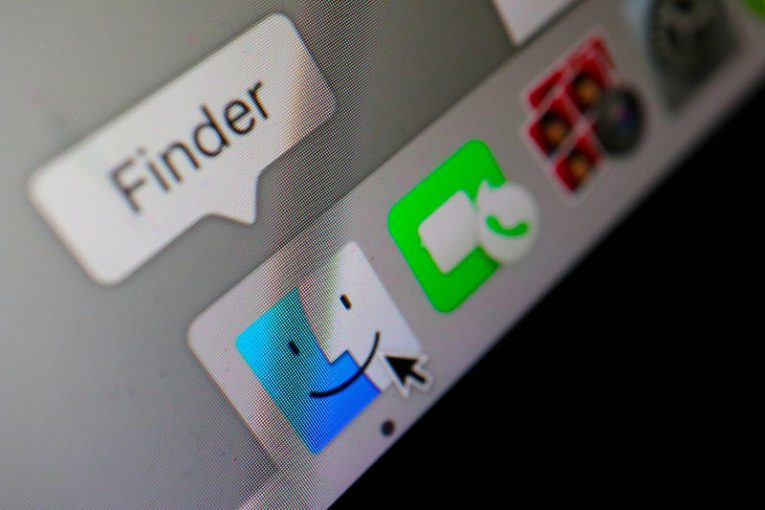
Em um Mac, o Finder desempenha a função de um shell GUI, semelhante a como o Explorer é o shell GUI padrão em máquinas Windows. Às vezes, tanto o Explorer em um PC com Windows quanto o Finder em um Mac podem parar de responder e você verá que seu computador não responde em grande parte. Este artigo lhe dará algumas dicas sobre como lidar com a situação caso o Finder tenha parado de responder no Mac.
Existem vários motivos e circunstâncias que podem fazer com que o Finder em seu Mac trave e pare de responder. Isso inclui uma configuração interna deficiente, pouco espaço de armazenamento em seu sistema, bem como simplesmente um aplicativo ou processo de terceiros que travou e fez com que o Finder travasse com ele.
A maneira mais fácil de sair dessa situação é apenas reiniciando o Finder. Na maioria dos casos, você não precisará reinicializar todo o Mac - apenas o Finder.
Para fazer isso, clique no ícone da Apple na barra de menu enquanto mantém pressionada a tecla Shift. No menu que aparece, selecione "Forçar sair do Finder". Isso interromperá o processo do Finder que parou de responder, mas como o Finder é o shell GUI padrão do sistema, seu Mac iniciará automaticamente uma nova instância e um novo processo do Finder.
Embora isso geralmente resolva o problema, há certos casos em que esse método pode não funcionar.
Se você não pode forçar o encerramento do Finder conforme descrito acima, tente o seguinte:
- Pressione os botões Cmd, Option e Esc no teclado do seu Mac ao mesmo tempo.
- Uma janela aparecerá, contendo a lista de todos os aplicativos ativos no momento. Encontre e clique para selecionar o Finder na lista.
- Clique no botão "Reiniciar".
Isso executará essencialmente a mesma tarefa acima - forçar o processo do Finder travado a encerrar e iniciar uma instância nova e funcional dele.
Como último recurso, você também pode usar o Activity Monitor em seu Mac para encerrar o processo do Finder, mas na esmagadora maioria dos casos, você deve ser capaz de cuidar do problema usando os métodos descritos acima.





